cad标高
cad被广泛应用于很多领域,其中建筑、设备等很多图纸都是通过cad绘制图纸的,在这些图纸中,要对物体的尺寸进行标注说明,这也是cad当中很基础但又比较重要的操作技巧。关于cad标高,可能很多不会操作的人,只是在图纸上见到过,类似一个倒着的小旗帜的标志。那么,这个是怎么标注出来的,怎么在cad进行标高呢?下边,我们就分享cad标高的有关操作,希望对你有所帮助和启发!
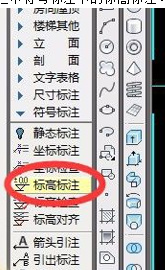
cad标高是怎么画的?
cad被广泛应用于很多领域,其中建筑、设备等很多图纸都是通过cad绘制图纸的,在这些图纸中,要对物体的尺寸进行标注说明,这也是cad当中很基础但又比较重要的操作技巧。关于cad标高,可能很多不会操作的人,只是在图纸上见到过,类似一个倒着的小旗帜的标志。那么,这个是怎么标注出来的,怎么在cad进行标高呢?下边,我们就分享cad标高的有关操作,希望对你有所帮助和启发!
1、首先,我们在电脑中打开一个需要标注标高的cad文件,我们需要找到并点击左侧工具栏中符号标注下的标高标注。
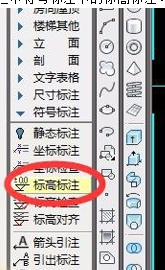
2、然后,会弹出对话框,我们在弹出的对话框中设置标高标注的样式,标高的数值是根据实际情况可以进行手工输入的。
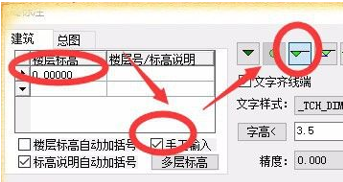
3、随后,我们需要在图纸中找到需要标注标高的点,然后点击。点击后,这时候我们移动鼠标上下可以确定和选择标高标注的方向。
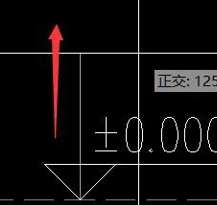
4、标高标注好样子是下图这样,此时,可以双击数字,能够根据实际要求你进行修改的。
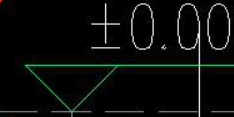
cad标高的工具位置以及方法并不复杂,如果你还没有实际操作过,可以找一个简单的图纸试试看,找到工具并确定样式、位置,就可以轻松进行cad标高操作了!
本篇文章使用以下硬件型号:联想小新Air15;系统版本:win10;软件版本:AutoCAD2008。
cad标高符号快捷键是什么?
cad标高符号快捷键是【b】
近期小伙伴们问的最多的问题就是cad标高符号快捷键是什么?今天我就来跟大家分享一下,具体操作步骤就在下方,小伙伴们快来学一学吧!
1.首先,打开cad软件,在上方工具栏中找到块,点击下方小三角,找到定义性图标,点击打开【性定义】对话框,进行属性设置(如下图所示)。
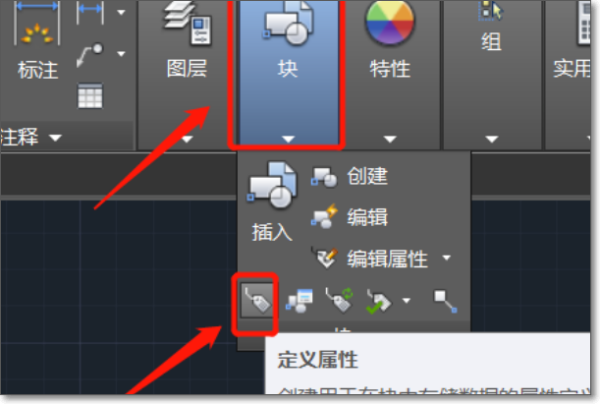
2.将模式设置为验证,属性框内标记栏输入:【标高】,提示栏输入:【输入标高数值,默认栏输入:0】,其他设置如图所示,点击【确定】,将标高二字放置在三角之上,(如下图所示)。
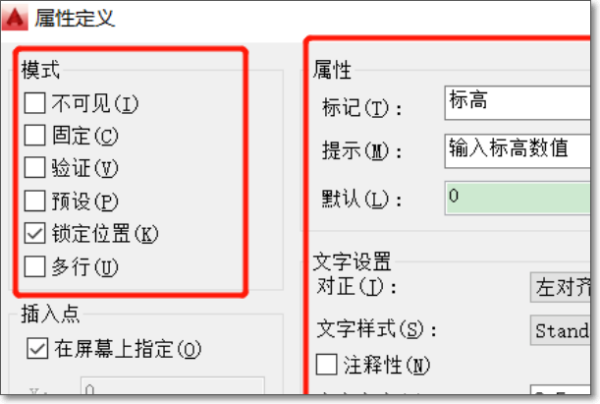
3.选中标高图形和定义的属性,按【快捷键b】,回车确定,弹出块定义窗口,给块命名,然后指定基点,如图,定义基点为三角下方的点,点击确定,(如下图所示)。
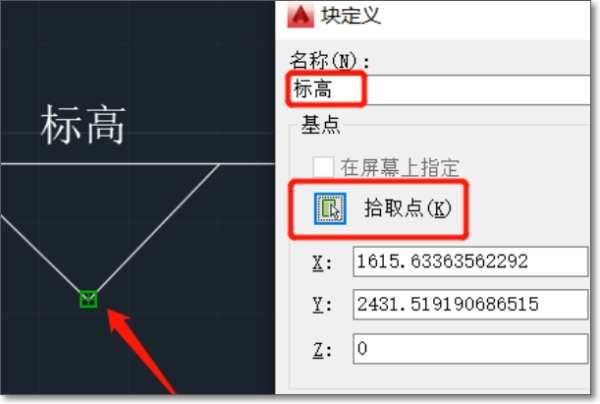
4.定义好图块之后,选择图块,右键在列表中选择编辑器,点击,进入块编辑器,双击标高字体,弹出编辑属性定义窗口,在默认栏,右键,选择插入字段(如下图所示)。
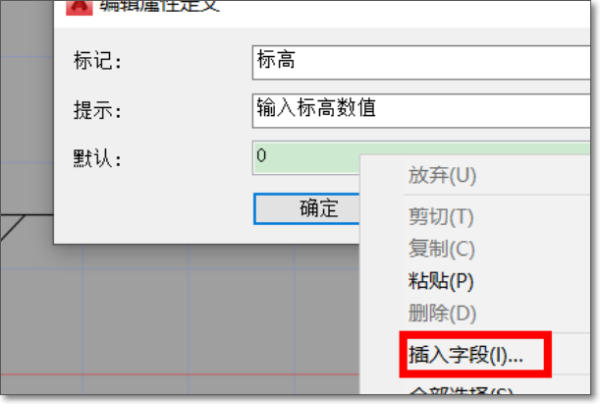
5.在弹出的字段窗口,找到对象,点击对象下方的公式,(如下图所示)。
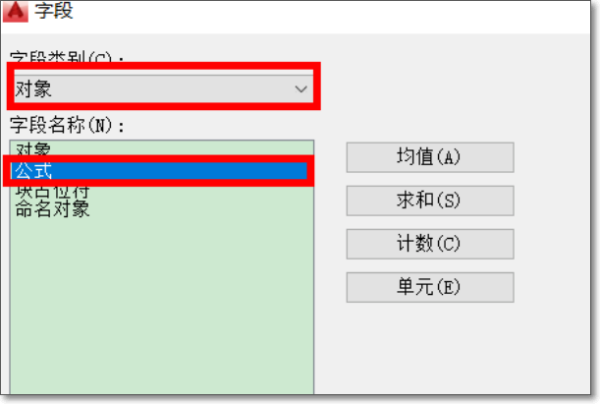
6.在右侧公式窗口,右键选择【插入字段】,(如下图所示)。
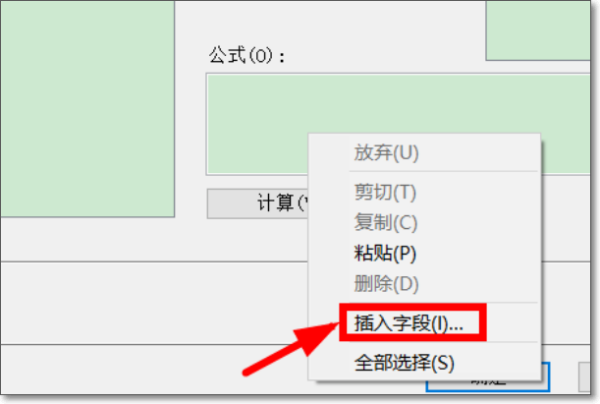
7.在弹出的字段窗口同样选择【对象】,【块占位符】,右侧列表选择【位置】,坐标勾选y坐标,点击确定,(如下图所示)。
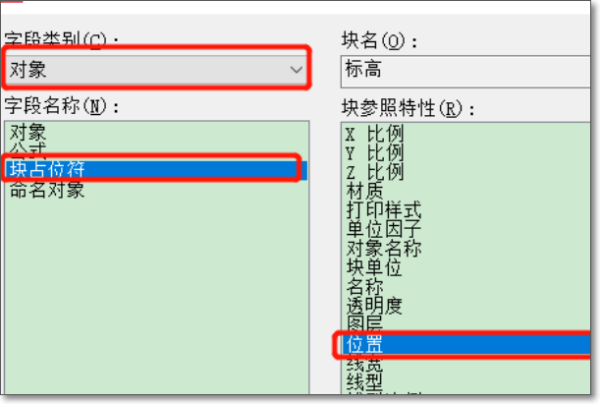
8.关闭块编辑器,双击刚才的标高,弹出增强属性编辑器,在下方的之中输入标高数值,就看到标高符号上的数据跟着变化了。保存一下标高文件,然后就可以对图纸进行标高标注了,(如下图所示)。
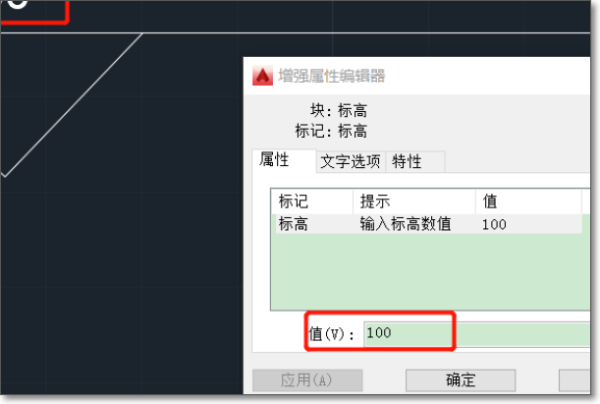
以上的8步就是cad标高符号快捷键的操作步骤,不是很简单,大家还是要反复练几次哟!
本篇文章使用以下硬件型号:联想小新Air15;系统版本:win10;软件版本:autocad 2017。
